Hp LaserJet Pro M225rdn User Manual [ru]

LaserJet Pro MFP M225, M226
Руководствопользователя
|
|
|
M225dn |
M225dw |
|
M225rdn |
M226dw |
|
M226dn |
|
|
www.hp.com/support/ljMFPM225
www.hp.com/support/ljMFPM226

HP LaserJet Pro MFP M225, M226
Руководствопользователя
Авторскиеправаилицензия
© 2014 Copyright Hewlett-Packard
Development Company, L.P.
Копирование, адаптацияилипереводбез предварительногописьменногоразрешения запрещены, заисключениемслучаев, разрешенныхзакономобавторскихправах.
Информация, содержащаясявэтом документе, можетбытьизмененабез предварительногоуведомления.
ГарантиинаизделияиуслугиHP устанавливаютсявспециальных гарантийныхположениях, прилагаемыхк такимизделиямиуслугам. Ничтоиз сказанноговнастоящемдокументене должноистолковыватьсякак дополнительнаягарантия. HP ненесет ответственностизатехническиеили редакторскиеошибкиилиупущения, содержащиесявнастоящемдокументе.
Номеризделия: CF484-90926
Edition 1, 10/2014
Информацияотоварныхзнаках
Adobe®, Adobe Photoshop®, Acrobat® и
PostScript® являютсязарегистрированными товарнымизнакамиAdobe Systems Incorporated.
НазваниеApple илоготипApple являются товарнымизнакамикомпанииApple Computer, Inc., зарегистрированнымивСША идругихстранах/регионах. iPod являются товарнымзнакомкомпанииApple Computer, Inc. УстройстваiPod предназначенытолько длялегальногокопированиясразрешения правообладателя. Неворуйтемузыку!
Microsoft®, Windows®, Windows XP® и Windows Vista® являются зарегистрированнымивСШАтоварными знакамиMicrosoft Corporation.
UNIX® являетсязарегистрированным товарнымзнакомOpen Group.

Содержание
1 Знакомствосустройством............................................................................................................................ |
1 |
Сравнениеустройств........................................................................................................................................... |
2 |
Потребляемаямощность, электрическиехарактеристикииакустическаяэмиссия................. |
7 |
Характеристикирабочейсреды...................................................................................................... |
7 |
Изображенияустройства.................................................................................................................................... |
8 |
Видспереди....................................................................................................................................... |
8 |
Видустройствасзади........................................................................................................................ |
9 |
Изображенияпанелиуправления................................................................................................. |
10 |
ПанельуправленияM225dn, M225rdn иM226dn ....................................................... |
10 |
ПанельуправленияM225dw иM226dw ...................................................................... |
11 |
АппаратнаянастройкаиустановкаПО............................................................................................................ |
13 |
2 Лоткидлябумаги....................................................................................................................................... |
15 |
Поддерживаемыетипыиформатыбумаги.................................................................................................... |
16 |
Поддерживаемыеформатыбумаги.............................................................................................. |
16 |
Поддерживаемыетипыбумаги..................................................................................................... |
17 |
Загрузкапервоочередногоподающеголотка(лоток1) ............................................................................... |
19 |
Загрузкаосновногоподающеголотка(лоток2) ............................................................................................ |
21 |
3 Управлениерасходнымиматериаламиидополнительнымипринадлежностями...................................... |
25 |
Заказкомплектующих, дополнительныхпринадлежностейирасходныхматериалов.......................... |
26 |
Заказ.................................................................................................................................................. |
26 |
Расходныематериалыидополнительныепринадлежности.................................................... |
26 |
Заменакартриджастонером........................................................................................................................... |
27 |
4 Печать....................................................................................................................................................... |
31 |
Заданияпечати(Windows) ................................................................................................................................ |
32 |
Каквыполнятьпечать(Windows) .................................................................................................. |
32 |
Автоматическаяпечатьнаобеихсторонах(Windows) ................................................................ |
33 |
Двусторонняяпечатьвручномрежиме(Windows) ..................................................................... |
33 |
Печататьнесколькостраницналисте(Windows) ........................................................................ |
34 |
RUWW |
iii |
Выбортипабумаги(Windows) ........................................................................................................ |
34 |
Дополнительныезаданиянапечать............................................................................................ |
35 |
Заданияпечати(Mac OS X) ................................................................................................................................ |
36 |
Каквыполнятьпечать(OS X) .......................................................................................................... |
36 |
Автоматическаядвусторонняяпечать(OS X) ............................................................................... |
36 |
Двусторонняяпечатьвручномрежиме(OS X) ............................................................................. |
36 |
Печатьнесколькихстраницналисте(OS X) ................................................................................. |
37 |
Выбортипабумаги(OS X) ............................................................................................................... |
37 |
Дополнительныезаданиянапечать............................................................................................ |
37 |
НастройкапрямойбеспроводнойпечатиHP .................................................................................................. |
38 |
Мобильнаяпечать............................................................................................................................................. |
39 |
HP ePrint поэлектроннойпочте..................................................................................................... |
39 |
ПОHP ePrint ...................................................................................................................................... |
40 |
AirPrint ............................................................................................................................................... |
40 |
ИспользоватьфункциюпечатисUSB (толькомоделиdw) ........................................................................... |
42 |
5 Копирование.............................................................................................................................................. |
43 |
Копирование....................................................................................................................................................... |
44 |
Двустороннеекопирование.............................................................................................................................. |
46 |
Двустороннеекопирование........................................................................................................... |
46 |
Копированиенаобеихсторонахлистабумагивручную............................................................. |
46 |
6 Сканирование............................................................................................................................................ |
47 |
СканированиеприпомощиПОHP Scan (Windows) ......................................................................................... |
48 |
СканированиеприпомощиПОHP Scan (Mac) ................................................................................................. |
49 |
Настройкасканированиявэл. почту(толькодлямоделейссенсорнымдисплеем) ................................ |
50 |
Введение.......................................................................................................................................... |
50 |
Мастернастройкисканированиявэлектроннуюпочту(Windows) ............................................ |
50 |
Настройкафункциисканированиявсообщенияэлектроннойпочтыспомощью |
|
встроенноговеб-сервераHP (Windows) ........................................................................................ |
51 |
Настройкафункциисканированиявсообщенияэлектроннойпочтыспомощью |
|
встроенноговеб-сервераHP (OS X) ............................................................................................... |
52 |
Настройкафункцийсканированиявсетевуюпапку(толькодлямоделейссенсорнымдисплеем) ....... |
54 |
Введение.......................................................................................................................................... |
54 |
Использованиемастеранастройкисканированиявсетевуюпапку(Windows) ....................... |
54 |
Настройкафункциисканированиявсетевуюпапкуспомощьювстроенноговеб- |
|
сервераHP (Windows) ...................................................................................................................... |
54 |
Настройкафункциисканированиявсетевуюпапкуспомощьювстроенноговеб- |
|
сервераHP (OS X) ............................................................................................................................. |
55 |
СканированиенаUSB-накопитель(толькодлямоделейссенсорнымэкраном) ...................................... |
57 |
Сканированиевсообщенияэлектроннойпочты(толькодлямоделейссенсорнымэкраном) ............... |
58 |
iv |
RUWW |
Сканированиевсетевуюпапку(толькодлямоделейссенсорнымэкраном) ............................................ |
59 |
7 Факс.......................................................................................................................................................... |
61 |
Настройканаотправкуиприемфаксимильныхсообщений. ....................................................................... |
62 |
Передначаломработы................................................................................................................... |
62 |
Шаг1. Определитетиптелефонногоподключения................................................................... |
62 |
Шаг2. Настройкафакса.................................................................................................................. |
63 |
Выделеннаяфаксимильнаятелефоннаялиния....................................................... |
63 |
Общаялиниядляголосовыхвызововифакса......................................................... |
64 |
Общаялиниядляголосовыхифаксимильныхвызововсавтоответчиком.......... |
65 |
Шаг3. Настройкавремени, датыизаголовкафакса.................................................................. |
67 |
МастерустановкиHP Fax .............................................................................................. |
67 |
Панельуправленияустройства................................................................................... |
68 |
ПанельинструментовустройстваHP .......................................................................... |
68 |
Встроенныйвеб-серверHP .......................................................................................... |
68 |
Шаг4. Выполнитепроверкуфакса................................................................................................ |
69 |
Шаг5 (необязательно): Настройкапараметровдляполученияцифровыхфаксов |
|
(Windows) .......................................................................................................................................... |
69 |
Отправкафакса.................................................................................................................................................. |
70 |
Отправкафаксаспланшетасканера............................................................................................ |
70 |
Отправкафаксовсустройстваподачидокументов.................................................................... |
71 |
ОтправкафаксаспомощьюпрограммногообеспеченияHP (Windows) ................................... |
72 |
8 Управлениеустройством............................................................................................................................ |
73 |
Использованиеприложенийвеб-службHP (тольковмоделяхссенсорнойпанельюуправления) ....... |
74 |
Изменениетипаподключенияустройства(Windows) ................................................................................... |
75 |
Дополнительнаянастройкасовстроеннымвеб-серверомHP (EWS) иHP Device Toolbox (Windows) ...... |
76 |
ДополнительныенастройкисHP Utility дляMac OS X ................................................................................... |
79 |
ОткройтеутилитуHP Utility ............................................................................................................ |
79 |
ФункцииHP Utility ............................................................................................................................ |
79 |
НастройкапараметровIP-сети......................................................................................................................... |
81 |
Отказотобязательстввсвязиссовместнымиспользованиемпринтера................................. |
81 |
Просмотриизменениесетевыхпараметров................................................................................ |
81 |
Изменениесетевогоимениустройства......................................................................................... |
81 |
НастройкапараметровTCP/IP IPv4 вручнуюспанелиуправления........................................... |
82 |
HP Web Jetadmin ................................................................................................................................................. |
83 |
Функциибезопасностиустройства.................................................................................................................. |
84 |
Настройкаилиизменениепароляустройстваспомощьювстроенноговеб-сервераHP ....... |
84 |
Настройкиэкономичныхрежимов................................................................................................................... |
85 |
ПечатьвэкономичномрежимеEconoMode .................................................................................. |
85 |
Настройкарежимаожидания/функцииавтоматическоговыключенияпослеустановки..... |
85 |
RUWW |
v |
Обновлениемикропрограммы......................................................................................................................... |
87 |
Способ1. Обновлениемикропрограммыспанелиуправления................................................. |
87 |
Способ2. Обновлениемикропрограммыспомощьюутилитыобновления |
|
микропрограммы............................................................................................................................. |
88 |
9 Решениепроблем....................................................................................................................................... |
89 |
Поддержкаклиентов........................................................................................................................................ |
90 |
Справочнаясистемапанелиуправления(толькодлямоделейссенсорнымэкраном) ............................ |
91 |
Восстановлениезаводскихнастроекпоумолчанию..................................................................................... |
92 |
НапанелиуправленияустройстваотображаетсясообщениеобошибкеНизкийуровеньтонерав |
|
картриджеилиОченьнизкийуровеньтонеравкартридже........................................................................ |
93 |
Включениеиотключениепараметровприоченьнизкомуровне............................................. |
93 |
Устройствонезахватываетилипропускаетзахватбумаги.......................................................................... |
95 |
Устройствонезахватываетбумагу................................................................................................ |
95 |
Устройствозахватываетбольшеодноголистабумаги. ............................................................. |
95 |
Устройствоподачизаминает, перекашиваетбумагуилиподаетнескольколистовсразу. ... |
95 |
Очиститероликиподачииразделительнуюпластинуустройстваподачидокументов. ....... |
96 |
Устранениезамятий........................................................................................................................................... |
98 |
Меставозникновениязамятийбумаги.......................................................................................... |
98 |
Замятиебумагислучаетсячастоилипериодически? ................................................................. |
98 |
Устранениезамятийвустройствеподачидокументов............................................................... |
99 |
Устранениезамятийвобластикартриджейстонером............................................................. |
101 |
Устранениезамятийввыходномлотке...................................................................................... |
104 |
Устранениезамятийвдуплексере.............................................................................................. |
106 |
Улучшениекачествапечати........................................................................................................................... |
108 |
Попробуйтевыполнитьпечатьиздругойпрограммы. ............................................................. |
108 |
Настройкапараметратипабумагидлязаданияпечати........................................................... |
108 |
Проверкапараметратипабумаги(Windows) ........................................................... |
108 |
Проверкапараметратипабумаги(OS X) .................................................................. |
109 |
Проверкасостояниякартриджастонером................................................................................ |
109 |
Очисткаустройства....................................................................................................................... |
110 |
Печатьстраницыочистки.......................................................................................... |
110 |
Проверьтенетлизагрязнениянастеклесканера................................................... |
110 |
Проверкаповреждениякартриджастонером.......................................................................... |
111 |
Проверкабумагиисредыпечати................................................................................................ |
111 |
Используйтебумагу, котораясоответствуеттребованиямHP .............................. |
111 |
Проверкапараметровокружающейсреды............................................................. |
111 |
Проверкадругихпараметровзаданийпечати........................................................................... |
112 |
ПроверкапараметроврежимаEconoMode .............................................................. |
112 |
Попробуйтедругойдрайверпечати........................................................................................... |
112 |
Улучшениекачествакопированияисканирования.................................................................................... |
114 |
vi |
RUWW |
Проверьтенетлизагрязнениянастеклесканера..................................................................... |
114 |
Проверкапараметровбумаги...................................................................................................... |
114 |
Оптимизациякачестватекстаилиизображений....................................................................... |
114 |
Копированиеоткраядокрая...................................................................................................... |
115 |
Очиститероликиподачииразделительнуюпластинуустройстваподачидокументов. ..... |
115 |
Улучшениекачествафаксимильныхизображений..................................................................................... |
117 |
Проверкастекласканерананаличиезагрязнений................................................................... |
117 |
Проверкапараметровразрешенияприотправкефакса.......................................................... |
117 |
Проверьтенастройкуяркости/затемнения. ............................................................................... |
118 |
Проверкапараметроврежимаисправленияошибок............................................................... |
118 |
Проверкапараметрамасштабированияподформатстраницы.............................................. |
118 |
Очиститероликиподачииразделительнуюпластинуустройстваподачидокументов. ..... |
118 |
Отправказаданиянадругойфаксимильныйаппарат.............................................................. |
119 |
Проверкафаксимильногоаппаратаотправителя..................................................................... |
120 |
Решениепроблемпроводнойсети................................................................................................................ |
121 |
Некачественноеподключениенафизическомуровне............................................................. |
121 |
ВкомпьютереиспользуетсяневерныйIP-адресустройства................................................... |
121 |
Компьютернеможетсвязатьсясустройством.......................................................................... |
121 |
Вустройствеиспользуетсяневерноеподключениеинеправильныепараметры |
|
двустороннейпечати.................................................................................................................... |
122 |
Новоепрограммноеобеспечениеможетвызыватьнеполадкиссовместимостью. ............. |
122 |
Неправильныенастройкикомпьютераилирабочейстанции................................................. |
122 |
Устройствоотключеноилинастройкисетиневерны............................................................... |
122 |
Решениепроблембеспроводнойсети.......................................................................................................... |
123 |
Контрольныйсписокдляпроверкибеспроводногосоединения............................................ |
123 |
Устройствоперестаетпечататьпослезавершениянастройкибеспроводного |
|
соединения.................................................................................................................................... |
124 |
Устройствонепечатает, анакомпьютереустановленмежсетевойэкранстороннего |
|
разработчика................................................................................................................................. |
124 |
Беспроводноесоединениенеработаетпослеперемещениябеспроводного |
|
маршрутизатораилиустройства................................................................................................. |
124 |
Невозможноподсоединитьдополнительныекомпьютерыкустройствусфункциями |
|
беспроводнойсвязи...................................................................................................................... |
125 |
Устройствосбеспроводнымсоединениемтеряетсвязьприподсоединениик |
|
виртуальнойчастнойсети(VPN) .................................................................................................. |
125 |
Сетьнепредставленавспискебеспроводныхсетей................................................................ |
125 |
Беспроводнаясетьнефункционирует....................................................................................... |
125 |
Выполнениедиагностическоготестабеспроводнойсети....................................................... |
126 |
Уменьшениепомехвбеспроводнойсети................................................................................... |
126 |
Устранениепроблемсфаксом....................................................................................................................... |
127 |
Проверканастроекоборудования.............................................................................................. |
127 |
Факсыпередаютсямедленно...................................................................................................... |
128 |
RUWW |
vii |
Низкоекачествофаксимильногоизображения......................................................................... |
129 |
Факсобрываетсяилипечатаетсянадвухстраницах............................................................... |
129 |
Указатель.................................................................................................................................................... |
131 |
viii |
RUWW |

1 Знакомствосустройством
●Сравнениеустройств
●Изображенияустройства
●АппаратнаянастройкаиустановкаПО
Дляполучениядополнительнойинформациисм.:
Перейдитенавеб-страницуwww.hp.com/support/ljMFPM225, www.hp.com/support/ljMFPM226.
ВполнойсправкеотHP дляэтогоустройствапредставленаследующаяинформация:
●Установкаинастройка
●Обучениеииспользование
●Решениепроблем
●Загрузкаобновленийпрограммногообеспечения
●Участиевфорумахтехническойподдержки
●Поискинформациипогарантииинормативнойинформации
RUWW |
1 |

Сравнениеустройств
Названиемодели |
|
M225dn |
M226dn |
M225rdn |
M225dw |
M226dw |
|
Номеризделия |
|
CF484A |
C6N22A |
CF486A |
CF485A |
C6N23A |
|
|
|
|
|
|
|
|
|
Габариты |
Высота |
371 мм |
371 мм |
371 мм |
371 мм |
371 мм |
|
устройства |
|
|
|
|
|
|
|
Глубина |
408 мм |
408 мм |
408 мм |
408 мм |
408 мм |
||
|
|||||||
|
|
|
|
|
|
|
|
|
Ширина |
443 мм |
443 мм |
443 мм |
443 мм |
443 мм |
|
|
|
|
|
|
|
|
|
|
Вес, включая |
11,0 кг |
11,0 кг |
11,1 кг |
11,0 кг |
11,0 кг |
|
|
картриджс |
|
|
|
|
|
|
|
тонером |
|
|
|
|
|
|
|
|
|
|
|
|
|
|
Работасбумагой |
Первоочередной |
|
|
|
|
|
|
|
подающийлоток |
|
|
|
|
|
|
|
(лоток1, |
|
|
|
|
|
|
|
вместимость10 |
|
|
|
|
|
|
|
листов) |
|
|
|
|
|
|
|
|
|
|
|
|
|
|
|
Основной |
|
|
|
|
|
|
|
подающийлоток |
|
|
|
|
|
|
|
(лоток2, |
|
|
|
|
|
|
|
вместимость250 |
|
|
|
|
|
|
|
листов) |
|
|
|
|
|
|
|
|
|
|
|
|
|
|
|
Стандартный |
|
|
|
|
|
|
|
выходнойлоток |
|
|
|
|
|
|
|
(вместимость100 |
|
|
|
|
|
|
|
листов) |
|
|
|
|
|
|
|
|
|
|
|
|
|
|
|
Автоматическая |
|
|
|
|
|
|
|
двусторонняя |
|
|
|
|
|
|
|
печать |
|
|
|
|
|
|
|
|
|
|
|
|
|
|
Поддерживаемы |
Windows XP, 32- |
|
|
|
|
|
|
еОС |
разрядная |
|
|
|
|
|
|
|
версия, SP2 и |
|
|
|
|
|
|
|
выше |
|
|
|
|
|
Windows Vista (32и64-
разрядные версии)
Windows 7 (32- и 64-разрядные версии)
Windows 8 (32- и 64-разрядные версии)
Windows 8.1 (32-
и64-разрядные версии)
2 Глава1 Знакомствосустройством |
RUWW |
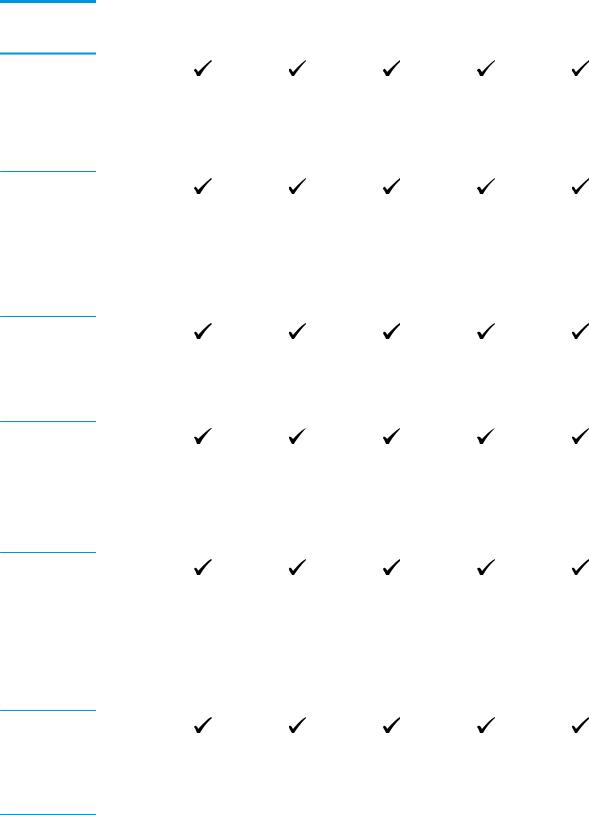
Названиемодели |
M225dn |
M226dn |
M225rdn |
M225dw |
M226dw |
Номеризделия |
CF484A |
C6N22A |
CF486A |
CF485A |
C6N23A |
Windows 2003 Server (32-
разрядная версия), SP1 и выше, только драйверыдля печатии сканирования
Windows 2003 Server (64-
разрядная версия), SP1 и выше, только драйверпечатис использованием мастера добавления принтера
Windows 2003 Server, версия Standard Edition и Enterprise Edition,
толькодрайверы дляпечатии сканирования
Windows 2003 R2 Server (32-
разрядная версия), версии
Standard Edition и Enterprise Edition,
толькодрайверы дляпечатии сканирования
Windows 2003 R2 Server (64-
разрядная версия), версии
Standard и Enterprise, только драйверпечатис использованием мастера добавления принтера
Windows 2008 Server (32и64-
разрядные версии, SP1 и выше), только драйверыпечати исканирования
RUWW |
Сравнениеустройств 3 |

Названиемодели |
M225dn |
M226dn |
M225rdn |
M225dw |
M226dw |
Номеризделия |
CF484A |
C6N22A |
CF486A |
CF485A |
C6N23A |
|
|
|
|
|
|
|
Windows 2008 R2 |
|
|
|
|
|
Server (64- |
|
|
|
|
|
разрядная |
|
|
|
|
|
версия), только |
|
|
|
|
|
драйверыпечати |
|
|
|
|
|
исканирования |
|
|
|
|
|
|
|
|
|
|
|
Windows 2008 R2 |
|
|
|
|
|
Server (64- |
|
|
|
|
|
разрядная |
|
|
|
|
|
версия), SP1, |
|
|
|
|
|
толькодрайверы |
|
|
|
|
|
печатии |
|
|
|
|
|
сканирования |
|
|
|
|
|
|
|
|
|
|
|
Windows 2008 |
|
|
|
|
|
Server, версии |
|
|
|
|
|
Standard Edition и |
|
|
|
|
|
Enterprise Edition, |
|
|
|
|
|
толькодрайверы |
|
|
|
|
|
дляпечатии |
|
|
|
|
|
сканирования |
|
|
|
|
|
|
|
|
|
|
|
Windows 2012 R2 |
|
|
|
|
|
Server (64- |
|
|
|
|
|
разрядная |
|
|
|
|
|
версия), только |
|
|
|
|
|
драйверпечатис |
|
|
|
|
|
использованием |
|
|
|
|
|
мастера |
|
|
|
|
|
добавления |
|
|
|
|
|
принтера |
|
|
|
|
|
|
|
|
|
|
|
Windows 2012 |
|
|
|
|
|
Server (64- |
|
|
|
|
|
разрядная |
|
|
|
|
|
версия), только |
|
|
|
|
|
драйверпечатис |
|
|
|
|
|
использованием |
|
|
|
|
|
мастера |
|
|
|
|
|
добавления |
|
|
|
|
|
принтера |
|
|
|
|
|
|
|
|
|
|
|
Mac OS X v10.7 – |
|
|
|
|
|
v10.9 |
|
|
|
|
|
|
|
|
|
|
Поддерживаемы |
Дискретный |
|
|
|
|
едрайверы |
драйверпечати |
|
|
|
|
печатии |
HP PCL6 |
|
|
|
|
сканирования |
Драйвервходитв |
|
|
|
|
дляWindows |
|
|
|
|
комплект компакт-дискав качестве драйверапечати поумолчанию.
4 Глава1 Знакомствосустройством |
RUWW |
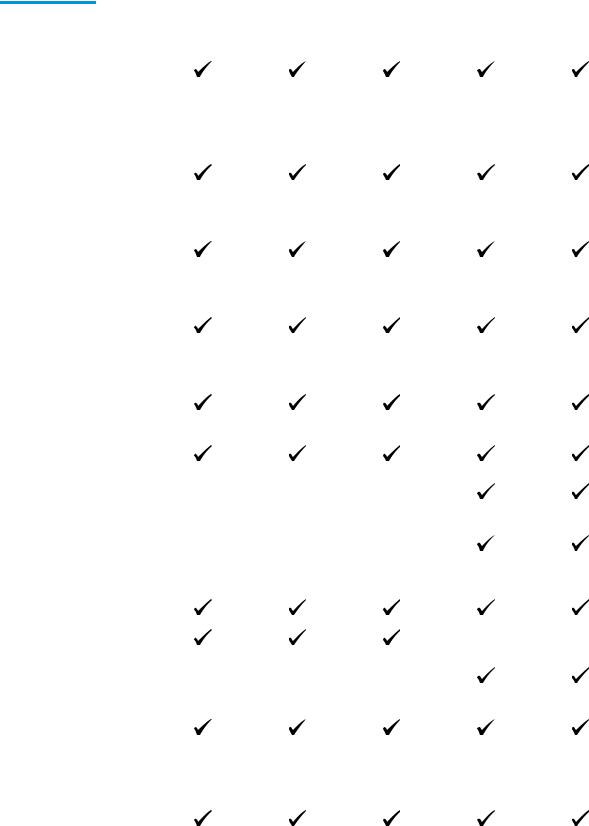
Названиемодели |
M225dn |
M226dn |
M225rdn |
M225dw |
M226dw |
Номеризделия |
CF484A |
C6N22A |
CF486A |
CF485A |
C6N23A |
|
|
|
|
|
|
|
Драйвер |
|
|
|
|
|
сканированияHP |
|
|
|
|
|
Этотдрайвересть |
|
|
|
|
|
накомпакт-диске |
|
|
|
|
|
изкомплекта |
|
|
|
|
|
поставки. |
|
|
|
|
|
|
|
|
|
|
|
Драйверпечати |
|
|
|
|
|
HP UPD PCL5c |
|
|
|
|
|
Доступнодля |
|
|
|
|
|
загрузки |
|
|
|
|
|
|
|
|
|
|
|
Драйверпечати |
|
|
|
|
|
HP UPD PCL6 |
|
|
|
|
|
Доступнодля |
|
|
|
|
|
загрузки |
|
|
|
|
|
|
|
|
|
|
|
Драйверпечати |
|
|
|
|
|
HP UPD PS |
|
|
|
|
|
Доступнодля |
|
|
|
|
|
загрузки |
|
|
|
|
|
|
|
|
|
|
Возможности |
Высокоскоростно |
|
|
|
|
подключения |
еподключение |
|
|
|
|
|
USB 2.0 |
|
|
|
|
|
|
|
|
|
|
|
10/100 Ethernet |
|
|
|
|
|
LAN |
|
|
|
|
|
|
|
|
|
|
|
Подключениек |
|
|
|
|
|
беспроводной |
|
|
|
|
|
сети |
|
|
|
|
|
|
|
|
|
|
|
USB-портWalk-up |
|
|
|
|
|
дляпечатии |
|
|
|
|
|
сканированиябез |
|
|
|
|
|
компьютера |
|
|
|
|
|
|
|
|
|
|
Память |
ОЗУ256 МБ |
|
|
|
|
|
|
|
|
|
|
Дисплейпанели |
2-строчныйЖК- |
|
|
|
|
управления |
дисплей |
|
|
|
|
|
|
|
|
|
|
|
Цветной |
|
|
|
|
|
сенсорный |
|
|
|
|
|
дисплей |
|
|
|
|
|
|
|
|
|
|
Печать |
Скоростьпечати: |
|
|
|
|
|
до25 стр/минна |
|
|
|
|
|
бумагеформата |
|
|
|
|
|
A4 и26 стр/мин |
|
|
|
|
|
набумаге |
|
|
|
|
|
форматаLetter |
|
|
|
|
|
|
|
|
|
|
Копирование |
Планшетный |
|
|
|
|
|
сканер |
|
|
|
|
|
поддерживает |
|
|
|
|
|
бумагуформатов |
|
|
|
|
|
доA4 илиLetter |
|
|
|
|
|
|
|
|
|
|
RUWW |
Сравнениеустройств 5 |
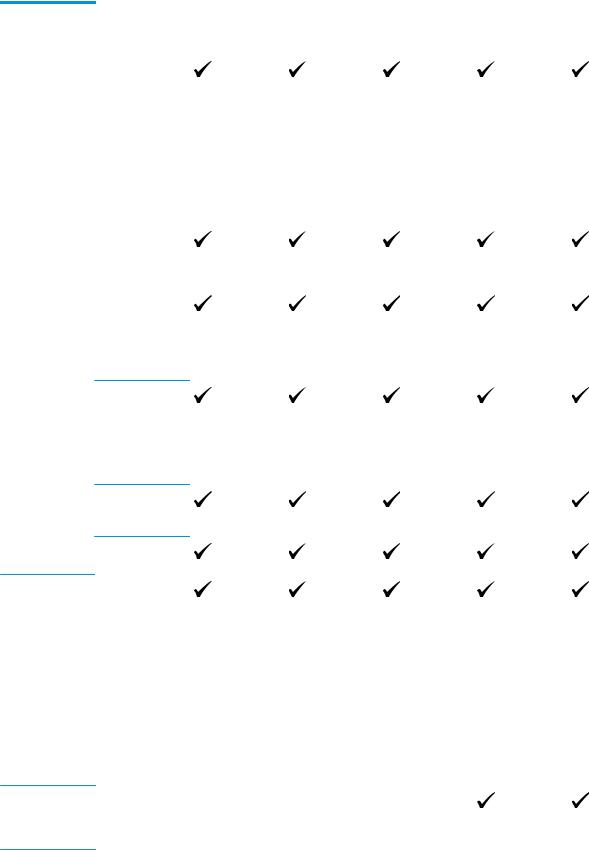
Названиемодели |
M225dn |
M226dn |
M225rdn |
M225dw |
M226dw |
Номеризделия |
CF484A |
C6N22A |
CF486A |
CF485A |
C6N23A |
|
|
|
|
|
|
|
Сустройством |
|
|
|
|
|
подачи |
|
|
|
|
|
документов |
|
|
|
|
|
можно |
|
|
|
|
|
использовать |
|
|
|
|
|
бумагунеболее |
|
|
|
|
|
форматаLegal |
|
|
|
|
|
(Скорость |
|
|
|
|
|
копированиядо |
|
|
|
|
|
15 страницв |
|
|
|
|
|
минуту) |
|
|
|
|
|
|
|
|
|
|
|
Копированиес |
|
|
|
|
|
разрешением |
|
|
|
|
|
300 точекна |
|
|
|
|
|
дюйм(dpi) |
|
|
|
|
|
|
|
|
|
|
Сканирование |
Спланшетным |
|
|
|
|
|
сканеромможно |
|
|
|
|
|
использовать |
|
|
|
|
бумагунеболее форматовA4 или
Letter
Сустройством подачи документов можно использовать бумагунеболее форматаLegal
Разрешение сканированиядо
1200 dpi
Цветное
сканирование
Встроенная
функция
оптического
распознавания (OCR) позволяет работатьс дополнительным итипамифайлов OCR впрограмме
HP Scan: Файлы PDF с
возможностью поиска(.pdf), Rich Text (.rtf) и
текстовые(.txt)
Сканированиев сообщения электронной почты
6 Глава1 Знакомствосустройством |
RUWW |

Названиемодели |
M225dn |
M226dn |
M225rdn |
M225dw |
M226dw |
Номеризделия |
CF484A |
C6N22A |
CF486A |
CF485A |
C6N23A |
|
|
|
|
|
|
|
Сканированиев |
|
|
|
|
|
сетевуюпапку |
|
|
|
|
|
|
|
|
|
|
|
Сканированиена |
|
|
|
|
|
USB |
|
|
|
|
|
|
|
|
|
|
Факс |
V.34 сдвумя |
|
|
|
|
|
портамифакса |
|
|
|
|
|
RJ-11 |
|
|
|
|
|
|
|
|
|
|
Потребляемаямощность, электрическиехарактеристикииакустическая эмиссия
Последниесведениясм. поадресуwww.hp.com/support/ljMFPM225, www.hp.com/support/ljMFPM226.
 ПРЕДУПРЕЖДЕНИЕ. Требованиякэлектропитаниюзависятотстраны/региона, гдебылопродано устройство. Неизменяйтерабочеенапряжение. Этоприведеткповреждениюустройстваи аннулированиюгарантиинанего.
ПРЕДУПРЕЖДЕНИЕ. Требованиякэлектропитаниюзависятотстраны/региона, гдебылопродано устройство. Неизменяйтерабочеенапряжение. Этоприведеткповреждениюустройстваи аннулированиюгарантиинанего.
Характеристикирабочейсреды
Среда |
Рекомендуемая |
Допустимая |
|
|
|
Температура |
От17° до25° C |
15–30°C |
|
|
|
Относительнаявлажность |
От30% до70% относительной |
10–80% ОВ |
|
влажности(RH) |
|
|
|
|
Высотанадуровнемморя |
Нетданных |
0–3048 м |
|
|
|
RUWW |
Сравнениеустройств 7 |

Изображенияустройства
●Видспереди
●Видустройствасзади
●Изображенияпанелиуправления
Видспереди
1 2 3
4
10
9



 11
11
|
|
5 |
|
|
8 |
7 |
6 |
|
|
dn |
dw |
|||
|
|
1Ручкадляподнятиякрышкисканера
2Входнойлотокустройстваподачидокументов(дляустранениязамятийследуетподнятьлоток)
3Выходнойлотокустройстваподачидокументов
4Панельуправления(можнонаклонитьвверхдляудобствапросмотра)
Модельdn: ЖК-панельуправления
Модельdn: Сенсорнаяграфическаяпанельуправления
5Кнопкавкл./выкл. питания
6Названиемодели
7Первоочереднойподающийлоток(лоток1)
8Основнойподающийлоток(лоток2)
9Выходнойлоток
10Ручкадляоткрыванияверхнейкрышки(длядоступаккартриджустонеромидляустранениязамятий)
11USB-портWalk-up дляпечатиисканированиябезкомпьютера(толькомоделиdw)
8 Глава1 Знакомствосустройством |
RUWW |

Видустройствасзади
1
8 |
2 |
|
3 |
7 |
4 |
6 |
5 |
1Задняядверца(доступдляустранениязамятий)
2ПортEthernet
3ВысокоскоростноеподключениеUSB 2.0
4Порт"линейноговхода" факсадляподключениялиниифакса-телефонакустройству
5Выходнойтелефонныйразъемдляподключениядополнительноготелефона, автоответчикаилидругого устройства
ПРИМЕЧАНИЕ. Этотпортзакрытрезиновымколпачком. Потянитеколпачоквниззаверхнийкрайдлядоступак порту.
6Разъемпитания
7Ярлыксномеромизделияисерийнымномером
8Разъемдлязащитыблокировкойкабельноготипа
RUWW |
Изображенияустройства 9 |
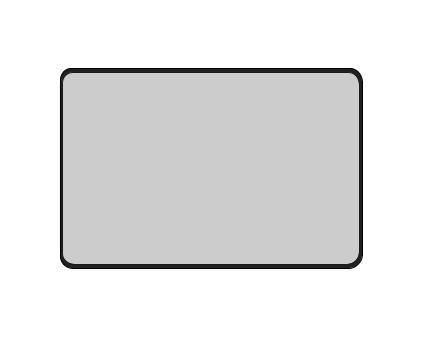
Изображенияпанелиуправления
ПанельуправленияM225dn, M225rdn иM226dn
1 |
2 |
3 |
4 |
5 |
6 |
7 |
8
17
16
 9
9
|
|
15 |
14 |
13 |
12 |
11 |
10 |
|
|
|
|
|
|
||
|
|
|
|
|
|
||
1 |
Кнопка"Запуститьфакс" |
Запускзаданияфакса |
|
|
|
||
|
|
|
|||||
2 |
Индикатор"Внимание" |
Сигнализируетобошибке, отсутствиибумагиилилюбойдругойситуации, требующей |
|||||
|
|
внимания |
|
|
|
|
|
|
|
|
|
|
|||
3 |
Индикатор"Готовность" |
Показывает, чтоустройствоготово |
|
|
|||
|
|
|
|
|
|
||
4 |
Кнопка"Настройка" |
ОткрываетменюНастройка |
|
|
|
||
|
|
|
|||||
5 |
Кнопка"Стрелкавлево" |
Используетсядляперемещенияуказателявлевоилидляпереходамеждупунктамименю |
|||||
|
|
|
|||||
6 |
Кнопка"OK" |
Подтверждениевыборанастройкиилидействиядляпродолжения |
|||||
|
|
|
|||||
7 |
Кнопка"Стрелкавправо" |
Используетсядляперемещенияуказателявправоилидляпереходамеждупунктамименю |
|||||
|
|
|
|
|
|||
8 |
Кнопкавкл./выкл. питания |
Включаетиливыключаетустройство. |
|
|
|||
|
|
|
|||||
9 |
Кнопкаотмены |
Сброснастроек, отменатекущегозаданияиливыходизтекущегоменю |
|||||
|
|
|
|
|
|||
10 |
Кнопка"Параметры |
ОткрываетменюПараметрыкопирования |
|
|
|||
|
копирования" |
|
|
|
|
|
|
|
|
|
|||||
11 |
Кнопка"Светлее/темнее" |
Регулировкапараметровзатемнениядлятекущегозаданиякопирования |
|||||
|
|
|
|
|
|
||
12 |
Кнопка"Количествокопий" |
Указаниеколичествакопий |
|
|
|
||
|
|
|
|
|
|||
13 |
Кнопка"Назад" |
Возвратнапредыдущийэкран |
|
|
|||
|
|
|
|
|
|
||
14 |
Кнопка"Начатькопирование" |
Запускзаданиякопирования |
|
|
|
||
|
|
|
|
|
|||
15 |
Кнопка"ePrint" |
ОткрываетменюВеб-службы |
|
|
|||
|
|
|
|
|
|
|
|
10 Глава1 Знакомствосустройством |
RUWW |
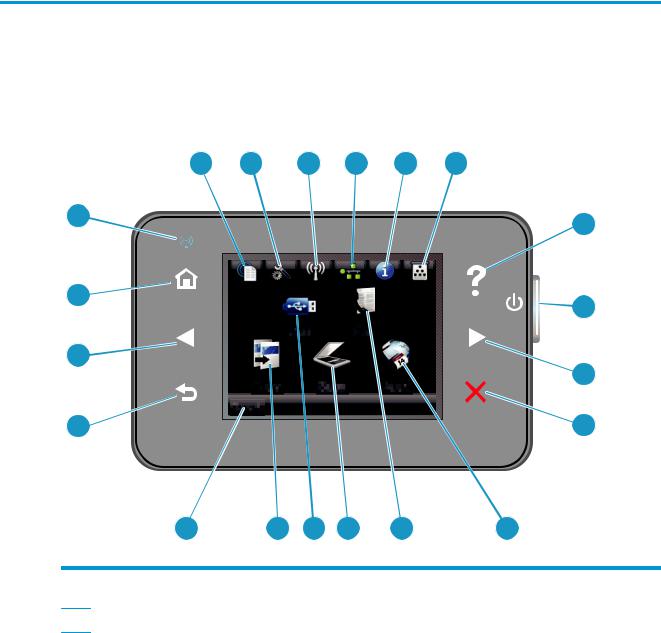
16 |
Цифроваяклавиатура |
Клавиатураиспользуетсядлянабораномеровфаксаилидлявыборапунктовменю |
|
|
|
17 |
Кнопкаповторногонабора |
Наборпоследнегономера, которыйиспользовалсявпредыдущемзаданииобработкифакса |
|
номерафакса |
|
|
|
|
ПанельуправленияM225dw иM226dw
1 |
2 |
3 |
4 |
5 |
6 |
|
20 |
|
|
|
|
|
7 |
|
|
|
|
|
|
|
19 |
|
|
|
|
|
8 |
|
|
|
|
|
||
|
|
|
|
|
||
|
|
|
|
|
|
|
18 |
|
|
|
|
|
9 |
|
|
|
|
|
|
|
17 |
|
|
|
|
|
10 |
|
|
|
|
|
||
16
1Кнопка"Веб-службыHP"
2Кнопканастройки
3Кнопкабеспроводнойсети
15 |
14 |
13 |
12 |
11 |
Быстрыйдоступкфункциямвеб-службHP, включаяHP ePrint
ОткрываетменюНастройка
ДоступвменюБеспроводнаясетьиинформацияо состояниибеспроводнойсети
|
|
ПРИМЕЧАНИЕ. Приподключениикбеспроводнойсети |
|
|
вместоданногозначкапоявляетсярядстолбцов, |
|
|
отображающихмощностьсигнала. |
|
|
|
4 |
Кнопкасети |
Доступксетевымнастройкамиинформации |
|
|
ПРИМЕЧАНИЕ. Даннаякнопкаотображается, толькоесли |
|
|
устройствоподключеноксети. |
|
|
|
5 |
Кнопка"Информация". |
Просмотринформацииосостоянииустройства |
|
|
|
6 |
Кнопкарасходныхматериалов |
Информацияосостояниирасходныхматериалов |
|
|
|
7 |
Кнопкасправки |
Доступксправочнойсистемепанелиуправления |
|
|
|
RUWW |
Изображенияустройства 11 |

8 |
Кнопкавкл./выкл. питания |
Включаетиливыключаетустройство. |
|
|
|
9 |
Кнопка"Стрелкавправо" |
Перемещениекурсоравправоилиперемещение |
|
|
изображениявследующийэкран |
|
|
ПРИМЕЧАНИЕ. Даннаякнопкаподсвечивается, только |
|
|
еслиданнаяфункцияможетиспользоватьсявтекущем |
|
|
экране. |
|
|
|
10 |
Кнопка"Отмена" |
Сброснастроек, отменатекущегозаданияиливыходиз |
|
|
текущегоэкрана |
|
|
ПРИМЕЧАНИЕ. Даннаякнопкаподсвечивается, только |
|
|
еслиданнаяфункцияможетиспользоватьсявтекущем |
|
|
экране. |
|
|
|
11 |
КнопкаПриложения |
ДоступкменюПриложениядляпечатинапрямуюиз |
|
|
выбранныхвеб-приложений |
|
|
|
12 |
Кнопкафакса |
Доступкфункцииобработкифаксов |
|
|
|
13 |
Кнопкасканирования |
Переходкфункциисканирования: |
|
|
● СканированиенаUSB-устройство |
|
|
● Сканироватьвсетевуюпапку |
|
|
● Передачасканированногосообщенияпоэлектронной |
|
|
почте |
|
|
|
14 |
КнопкаUSB |
ИспользуетсядляпереходакнастройкамUSB-накопителя. |
|
|
|
15 |
Кнопкакопирования |
Переходкфункциикопирования |
|
|
|
16 |
Состояниеустройства |
Содержитсведенияобщегохарактераосостоянии |
|
|
устройства |
|
|
|
17 |
Кнопкавозврата |
Возвратнапредыдущийэкран |
|
|
ПРИМЕЧАНИЕ. Даннаякнопкаподсвечивается, только |
|
|
еслиданнаяфункцияможетиспользоватьсявтекущем |
|
|
экране. |
|
|
|
18 |
Кнопка"Стрелкавлево" |
Перемещениекурсоравправоилипереносизображенияна |
|
|
следующийэкран |
|
|
ПРИМЕЧАНИЕ. Даннаякнопкаподсвечивается, только |
|
|
еслиданнаяфункцияможетиспользоватьсявтекущем |
|
|
экране. |
|
|
|
19 |
Кнопкаглавногоэкрана |
Переходнаглавныйэкран |
|
|
|
20 |
Индикаторбеспроводнойпередачиданных |
Показывает, включеналибеспроводнаясеть. Индикатор |
|
|
мигаетвовремяподключенияустройствакбеспроводной |
|
|
сети. |
|
|
|
12 Глава1 Знакомствосустройством |
RUWW |
АппаратнаянастройкаиустановкаПО
Основныеинструкциипонастройкесм. вРуководствепоустановкеоборудованияизкомплекта поставкиустройства. Дополнительныеинструкциисм. навеб-сайтеподдержкиHP.
См. www.hp.com/support/ljMFPM225, www.hp.com/support/ljMFPM226 дляполученияполнойсправкиот
HP дляэтогоустройства: Выполнитепоискследующейзаписи:
●Установкаинастройка
●Обучениеииспользование
●Решениепроблем
●Загрузкаобновленийпрограммногообеспечения
●Участиевфорумахтехническойподдержки
●Поискинформациипогарантииинормативнойинформации
RUWW |
АппаратнаянастройкаиустановкаПО 13 |
14 Глава1 Знакомствосустройством |
RUWW |

2 Лоткидлябумаги
●Поддерживаемыетипыиформатыбумаги
●Загрузкапервоочередногоподающеголотка(лоток1)
●Загрузкаосновногоподающеголотка(лоток2)
Дляполучениядополнительнойинформациисм.:
Перейдитенавеб-страницуwww.hp.com/support/ljMFPM225, www.hp.com/support/ljMFPM226.
ВполнойсправкеотHP дляэтогоустройствапредставленаследующаяинформация:
●Установкаинастройка
●Обучениеииспользование
●Решениепроблем
●Загрузкаобновленийпрограммногообеспечения
●Участиевфорумахтехническойподдержки
●Поискинформациипогарантииинормативнойинформации
RUWW |
15 |
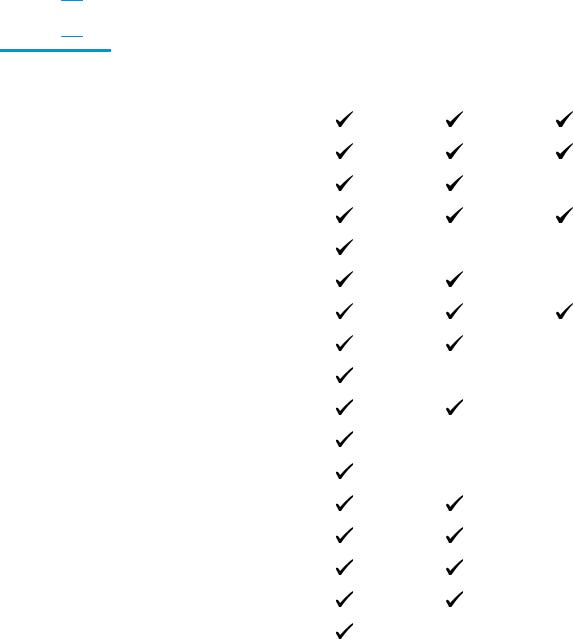
Поддерживаемыетипыиформатыбумаги
●Поддерживаемыеформатыбумаги
●Поддерживаемыетипыбумаги
Поддерживаемыеформатыбумаги
 ПРИМЕЧАНИЕ. Дляполучениянаилучшихрезультатоввыбирайтеправильныйтипиформатбумагив драйверепередпечатью.
ПРИМЕЧАНИЕ. Дляполучениянаилучшихрезультатоввыбирайтеправильныйтипиформатбумагив драйверепередпечатью.
Размер |
Габариты |
Первоочередной |
Основной |
Автоматическая |
|
|
подающийлоток |
подающийлоток |
двусторонняя |
|
|
(лоток1) |
(лоток2) |
печать |
|
|
|
|
|
Letter |
216 x 279 мм |
|
|
|
|
|
|
|
|
Legal |
216 x 356 мм |
|
|
|
|
|
|
|
|
Executive |
184 x 267 мм |
|
|
|
|
|
|
|
|
Oficio 8,5" x 13" |
216 x 330 мм |
|
|
|
|
|
|
|
|
4 x 6 |
102 x 152 мм |
|
|
|
|
|
|
|
|
5" x 8" |
127 x 203 мм |
|
|
|
|
|
|
|
|
A4 |
210 x 297 мм |
|
|
|
|
|
|
|
|
A5 |
148 x 210 мм |
|
|
|
|
|
|
|
|
A6 |
105 x 148 мм |
|
|
|
|
|
|
|
|
B5 (JIS) |
182 x 257 мм |
|
|
|
|
|
|
|
|
B6 (JIS) |
129 x 182 мм |
|
|
|
|
|
|
|
|
10 x 15 см |
102 x 152 мм |
|
|
|
|
|
|
|
|
Oficio 216 x 340 мм |
216 x 340 мм |
|
|
|
|
|
|
|
|
16K |
195 x 270 мм |
|
|
|
|
|
|
|
|
16K |
184 x 260 мм |
|
|
|
|
|
|
|
|
16K |
197 x 273 мм |
|
|
|
|
|
|
|
|
Японскаяоткрытка |
100 x 148 мм |
|
|
|
Открытки(JIS) |
|
|
|
|
|
|
|
|
|
16 Глава2 Лоткидлябумаги |
RUWW |

Размер |
Габариты |
Первоочередной |
Основной |
Автоматическая |
|
|
подающийлоток |
подающийлоток |
двусторонняя |
|
|
(лоток1) |
(лоток2) |
печать |
|
|
|
|
|
Двойнаяяпонская |
200 x 148 мм |
|
|
|
открыткас |
|
|
|
|
поворотом |
|
|
|
|
Двойныепочтовые |
|
|
|
|
карточки(JIS) |
|
|
|
|
|
|
|
|
|
Конверт№10 |
105 x 241 мм |
|
|
|
|
|
|
|
|
КонвертMonarch |
98 x 191 мм |
|
|
|
|
|
|
|
|
КонвертB5 |
176 x 250 мм |
|
|
|
|
|
|
|
|
КонвертC5 |
162 x 229 мм |
|
|
|
|
|
|
|
|
КонвертDL |
110 x 220 мм |
|
|
|
|
|
|
|
|
Специальный |
От76 x 127 ммдо216 x 356 мм |
|
|
|
|
|
|
|
|
Поддерживаемыетипыбумаги
 ПРИМЕЧАНИЕ. Дляполучениянаилучшихрезультатоввыбирайтеправильныйтипиформатбумагив драйверепередпечатью.
ПРИМЕЧАНИЕ. Дляполучениянаилучшихрезультатоввыбирайтеправильныйтипиформатбумагив драйверепередпечатью.
Тип |
Односторонняяили |
Автоматическаядвусторонняя |
|
двусторонняяпечатьвручном |
печать |
|
режиме |
|
Обычная
HP EcoSMART Lite
Легкая60-74 г
Средняя85–95 г
Среднейплотности96–110 г
Плотная111–130 г
Сверхплотная131–175 г
Прозрачнаяпленка
Наклейки
Фирменныйбланк
Конверт
RUWW |
Поддерживаемыетипыиформатыбумаги 17 |

Тип |
Односторонняяили |
Автоматическаядвусторонняя |
|
двусторонняяпечатьвручном |
печать |
|
режиме |
|
|
|
|
Печатныйбланк |
|
|
|
|
|
Перфорированная |
|
|
|
|
|
Цветная |
|
|
|
|
|
Высококачественнаябумага |
|
|
|
|
|
Переработанная |
|
|
|
|
|
Грубая |
|
|
|
|
|
Плотнаяписчаябумага |
|
|
|
|
|
18 Глава2 Лоткидлябумаги |
RUWW |

Загрузкапервоочередногоподающеголотка(лоток1)
 ПРИМЕЧАНИЕ. Призагрузкеновойбумагиубедитесь, чтовподающемлоткенетстаройбумаги, и выровняйтестопкуновойбумаги. Непролистывайтепачкубумаги. Соблюдениеэтогоправила предупреждаетзахватустройствомнесколькихлистоводновременноиснижаетвероятность возникновениязамятий. Используйтебумагубезскладок, поврежденийилисгибов.
ПРИМЕЧАНИЕ. Призагрузкеновойбумагиубедитесь, чтовподающемлоткенетстаройбумаги, и выровняйтестопкуновойбумаги. Непролистывайтепачкубумаги. Соблюдениеэтогоправила предупреждаетзахватустройствомнесколькихлистоводновременноиснижаетвероятность возникновениязамятий. Используйтебумагубезскладок, поврежденийилисгибов.
1.Загрузитебумагувподающийлотоклицевой сторонойвверх.
Ориентациябумагивлоткеменяетсяв зависимостиоттипазаданияпечати. Дополнительныесведениясм. вразделе Таблица2-1 Ориентациябумагивлотке1 настр. 20.
2.Скорректируйтеположениенаправляющих так, чтобыониприлегаликбумаге.
RUWW |
Загрузкапервоочередногоподающеголотка(лоток1) 19 |
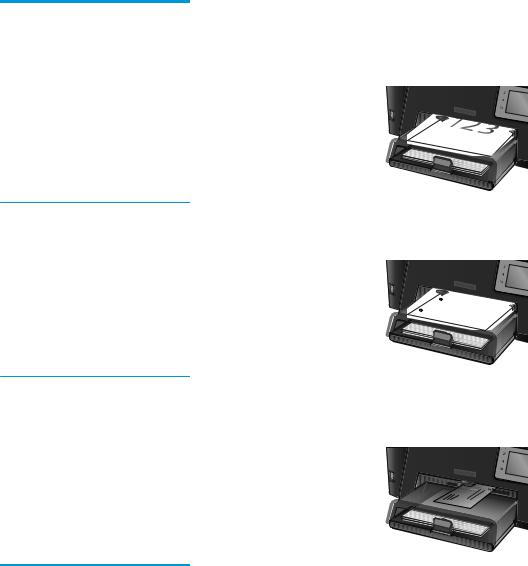
Таблица2-1 Ориентациябумагивлотке1
Типбумаги |
Режимдвустороннейпечати |
Какзагрузитьбумагу |
|
|
|
Бланковаябумагаилифирменные |
Односторонняяилидвусторонняя |
Лицевойсторонойвверх |
бланки |
печатьвручномрежиме |
Верхнимкраемвнутрьустройства |
|
|
Перфорированная |
Односторонняяилидвусторонняя |
Лицевойсторонойвверх |
|
печатьвручномрежиме |
Отверстиядолжнырасполагатьсяслева |
|
|
Конверты |
1-сторонняяпечать |
Лицевойсторонойвверх |
Верхнимкраемкправойсторонелотка, крайсмаркойпо направлениюкустройству
20 Глава2 Лоткидлябумаги |
RUWW |
